ਹਰ ਵਾਰ ਜਦੋਂ ਤੁਸੀਂ ਇਸਨੂੰ ਲਾਂਚ ਕਰਨ ਲਈ ਕਿਸੇ ਐਪਲੀਕੇਸ਼ਨ ਆਈਕਨ 'ਤੇ ਕਲਿੱਕ ਕਰਦੇ ਹੋ, ਤਾਂ ਵਿੰਡੋਜ਼ ਦੁਆਰਾ ਆਪਣੇ ਆਪ ਹੀ ਇੱਕ ਪ੍ਰਕਿਰਿਆ ਬਣਾਈ ਜਾਂਦੀ ਹੈ ਚੱਲਣਯੋਗ ਫਾਈਲ ਅਤੇ ਏ ਵਿਲੱਖਣ ਪ੍ਰਕਿਰਿਆ ID ਨੂੰ ਸੌਂਪਿਆ ਗਿਆ ਹੈ। ਉਦਾਹਰਨ ਲਈ: ਜਦੋਂ ਤੁਸੀਂ ਗੂਗਲ ਕਰੋਮ ਵੈੱਬ ਬ੍ਰਾਊਜ਼ਰ ਖੋਲ੍ਹਦੇ ਹੋ ਅਤੇ ਟਾਸਕ ਮੈਨੇਜਰ ਦੀ ਜਾਂਚ ਕਰਦੇ ਹੋ, ਤਾਂ ਤੁਸੀਂ PID 4482 ਜਾਂ 11700 ਆਦਿ ਦੇ ਨਾਲ ਪ੍ਰੋਸੈਸ ਟੈਬ ਦੇ ਹੇਠਾਂ ਸੂਚੀਬੱਧ chrome.exe ਜਾਂ Chrome ਨਾਮ ਦੀ ਇੱਕ ਪ੍ਰਕਿਰਿਆ ਦੇਖੋਗੇ। ਵਿੰਡੋਜ਼ 'ਤੇ, ਬਹੁਤ ਸਾਰੀਆਂ ਐਪਲੀਕੇਸ਼ਨਾਂ, ਖਾਸ ਤੌਰ 'ਤੇ ਸਰੋਤ-ਭਾਰੀ। , ਜੰਮਣ ਦੀ ਸੰਭਾਵਨਾ ਹੈ ਅਤੇ ਗੈਰ-ਜਵਾਬਦੇਹ ਬਣ ਜਾਂਦੇ ਹਨ। 'ਤੇ ਕਲਿੱਕ ਕਰਨਾ X ਜਾਂ ਬੰਦ ਕਰੋ ਆਈਕਨ ਇਹਨਾਂ ਫ੍ਰੀਜ਼ ਕੀਤੀਆਂ ਐਪਲੀਕੇਸ਼ਨਾਂ ਨੂੰ ਅਕਸਰ ਬੰਦ ਕਰਨ ਲਈ, ਕੋਈ ਸਫਲਤਾ ਨਹੀਂ ਮਿਲਦੀ। ਅਜਿਹੀ ਸਥਿਤੀ ਵਿੱਚ, ਤੁਹਾਨੂੰ ਲੋੜ ਪੈ ਸਕਦੀ ਹੈ ਜ਼ਬਰਦਸਤੀ ਖਤਮ ਕਰੋ ਇਸ ਨੂੰ ਬੰਦ ਕਰਨ ਦੀ ਪ੍ਰਕਿਰਿਆ। ਇੱਕ ਪ੍ਰਕਿਰਿਆ ਨੂੰ ਖਤਮ ਕਰਨ ਦਾ ਇੱਕ ਹੋਰ ਕਾਰਨ ਹੈ ਜਦੋਂ ਇਹ ਬਹੁਤ ਸਾਰੀ CPU ਪਾਵਰ ਅਤੇ ਮੈਮੋਰੀ ਨੂੰ ਜੋੜ ਰਿਹਾ ਹੈ, ਜਾਂ ਇਹ ਫ੍ਰੀਜ਼ ਕੀਤਾ ਗਿਆ ਹੈ ਜਾਂ ਕਿਸੇ ਵੀ ਇਨਪੁਟਸ ਦਾ ਜਵਾਬ ਨਹੀਂ ਦੇ ਰਿਹਾ ਹੈ। ਜੇਕਰ ਕੋਈ ਐਪ ਪ੍ਰਦਰਸ਼ਨ ਸਮੱਸਿਆਵਾਂ ਦਾ ਕਾਰਨ ਬਣ ਰਹੀ ਹੈ ਜਾਂ ਤੁਹਾਨੂੰ ਸੰਬੰਧਿਤ ਐਪਲੀਕੇਸ਼ਨਾਂ ਨੂੰ ਲਾਂਚ ਕਰਨ ਤੋਂ ਰੋਕ ਰਹੀ ਹੈ, ਤਾਂ ਇਸ ਤੋਂ ਬਾਹਰ ਜਾਣਾ ਅਕਲਮੰਦੀ ਦੀ ਗੱਲ ਹੋਵੇਗੀ। ਵਿੰਡੋਜ਼ 10 ਵਿੱਚ ਇੱਕ ਪ੍ਰਕਿਰਿਆ ਨੂੰ ਕਿਵੇਂ ਖਤਮ ਕਰਨਾ ਹੈ ਇਸ ਬਾਰੇ ਤਿੰਨ ਵੱਖ-ਵੱਖ ਤਰੀਕੇ ਹਨ, ਜਿਵੇਂ ਕਿ, ਟਾਸਕ ਮੈਨੇਜਰ, ਕਮਾਂਡ ਪ੍ਰੋਂਪਟ, ਅਤੇ ਪਾਵਰਸ਼ੇਲ ਦੁਆਰਾ, ਜਿਵੇਂ ਕਿ ਇਸ ਲੇਖ ਵਿੱਚ ਦੱਸਿਆ ਗਿਆ ਹੈ।

ਸਮੱਗਰੀ[ ਓਹਲੇ ]
- ਵਿੰਡੋਜ਼ 10 ਵਿੱਚ ਇੱਕ ਪ੍ਰਕਿਰਿਆ ਨੂੰ ਖਤਮ ਕਰਨ ਦੇ 3 ਤਰੀਕੇ
- ਢੰਗ 1: ਟਾਸਕ ਮੈਨੇਜਰ ਵਿੱਚ ਐਂਡ ਟਾਸਕ ਦੀ ਵਰਤੋਂ ਕਰੋ
- ਢੰਗ 2: ਕਮਾਂਡ ਪ੍ਰੋਂਪਟ ਵਿੱਚ ਟਾਸਕਿਲ ਦੀ ਵਰਤੋਂ ਕਰੋ
- ਢੰਗ 3: ਵਿੰਡੋਜ਼ ਪਾਵਰਸ਼ੇਲ ਵਿੱਚ ਸਟਾਪ ਪ੍ਰਕਿਰਿਆ ਦੀ ਵਰਤੋਂ ਕਰੋ
ਵਿੰਡੋਜ਼ 10 ਵਿੱਚ ਇੱਕ ਪ੍ਰਕਿਰਿਆ ਨੂੰ ਖਤਮ ਕਰਨ ਦੇ 3 ਤਰੀਕੇ
ਜੇਕਰ ਕੋਈ ਪ੍ਰੋਗਰਾਮ ਜਵਾਬ ਦੇਣਾ ਬੰਦ ਕਰ ਦਿੰਦਾ ਹੈ ਜਾਂ ਅਚਾਨਕ ਵਿਵਹਾਰ ਕਰਦਾ ਹੈ ਅਤੇ ਤੁਹਾਨੂੰ ਇਸਨੂੰ ਬੰਦ ਕਰਨ ਦੀ ਇਜਾਜ਼ਤ ਵੀ ਨਹੀਂ ਦਿੰਦਾ ਹੈ, ਤਾਂ ਤੁਸੀਂ ਪ੍ਰੋਗਰਾਮ ਨੂੰ ਜ਼ਬਰਦਸਤੀ ਬੰਦ ਕਰਨ ਲਈ ਇਸਦੀ ਪ੍ਰਕਿਰਿਆ ਨੂੰ ਖਤਮ ਕਰ ਸਕਦੇ ਹੋ। ਰਵਾਇਤੀ ਤੌਰ 'ਤੇ, ਵਿੰਡੋਜ਼ ਉਪਭੋਗਤਾਵਾਂ ਨੂੰ ਟਾਸਕ ਮੈਨੇਜਰ ਅਤੇ ਕਮਾਂਡ ਪ੍ਰੋਂਪਟ ਦੁਆਰਾ ਅਜਿਹਾ ਕਰਨ ਦੀ ਇਜਾਜ਼ਤ ਦਿੰਦਾ ਹੈ। ਇਸ ਤੋਂ ਇਲਾਵਾ, ਤੁਸੀਂ PowerShell ਦੀ ਵਰਤੋਂ ਵੀ ਕਰ ਸਕਦੇ ਹੋ।
ਢੰਗ 1: ਟਾਸਕ ਮੈਨੇਜਰ ਵਿੱਚ ਐਂਡ ਟਾਸਕ ਦੀ ਵਰਤੋਂ ਕਰੋ
ਟਾਸਕ ਮੈਨੇਜਰ ਤੋਂ ਇੱਕ ਪ੍ਰਕਿਰਿਆ ਨੂੰ ਖਤਮ ਕਰਨਾ ਸਭ ਤੋਂ ਰਵਾਇਤੀ ਅਤੇ ਸਿੱਧੀ ਪਹੁੰਚ ਹੈ। ਇੱਥੇ, ਤੁਸੀਂ ਹਰੇਕ ਪ੍ਰਕਿਰਿਆ ਦੁਆਰਾ ਵਰਤੇ ਗਏ ਸਿਸਟਮ ਸਰੋਤਾਂ ਨੂੰ ਦੇਖ ਸਕਦੇ ਹੋ, ਅਤੇ ਕੰਪਿਊਟਰ ਦੀ ਕਾਰਗੁਜ਼ਾਰੀ ਦੀ ਜਾਂਚ ਕਰ ਸਕਦੇ ਹੋ। ਤੁਹਾਡੀ ਸਹੂਲਤ ਅਨੁਸਾਰ ਸੂਚੀ ਨੂੰ ਛੋਟਾ ਕਰਨ ਲਈ ਪ੍ਰਕਿਰਿਆਵਾਂ ਨੂੰ ਉਹਨਾਂ ਦੇ ਨਾਮ, CPU ਖਪਤ, ਡਿਸਕ/ਮੈਮੋਰੀ ਵਰਤੋਂ, PID, ਆਦਿ ਦੇ ਆਧਾਰ 'ਤੇ ਛਾਂਟਿਆ ਜਾ ਸਕਦਾ ਹੈ। ਟਾਸਕ ਮੈਨੇਜਰ ਦੀ ਵਰਤੋਂ ਕਰਕੇ ਇੱਕ ਪ੍ਰਕਿਰਿਆ ਨੂੰ ਕਿਵੇਂ ਖਤਮ ਕਰਨਾ ਹੈ ਇਹ ਇੱਥੇ ਹੈ:
1. ਦਬਾਓ Ctrl + Shift + Esc ਕੁੰਜੀ ਇਕੱਠੇ ਖੋਲ੍ਹਣ ਲਈ ਟਾਸਕ ਮੈਨੇਜਰ .
2. ਜੇਕਰ ਲੋੜ ਹੋਵੇ, 'ਤੇ ਕਲਿੱਕ ਕਰੋ ਹੋਰ ਜਾਣਕਾਰੀ ਤੁਹਾਡੇ ਸਿਸਟਮ ਤੇ ਵਰਤਮਾਨ ਵਿੱਚ ਚੱਲ ਰਹੀਆਂ ਸਾਰੀਆਂ ਪ੍ਰਕਿਰਿਆਵਾਂ ਨੂੰ ਵੇਖਣ ਲਈ।

3. ਸੱਜਾ-ਕਲਿੱਕ ਕਰੋ ਪ੍ਰਕਿਰਿਆ ਜਿਸ ਨੂੰ ਤੁਸੀਂ ਖਤਮ ਕਰਨਾ ਚਾਹੁੰਦੇ ਹੋ ਅਤੇ ਕਲਿੱਕ ਕਰੋ ਕਾਰਜ ਸਮਾਪਤ ਕਰੋ , ਜਿਵੇਂ ਦਿਖਾਇਆ ਗਿਆ ਹੈ। ਅਸੀਂ ਗੂਗਲ ਕਰੋਮ ਨੂੰ ਉਦਾਹਰਣ ਵਜੋਂ ਦਿਖਾਇਆ ਹੈ।

ਇਹ ਵੀ ਪੜ੍ਹੋ: ਵਿੰਡੋਜ਼ ਟਾਸਕ ਮੈਨੇਜਰ (ਗਾਈਡ) ਨਾਲ ਸਰੋਤ ਤੀਬਰ ਪ੍ਰਕਿਰਿਆਵਾਂ ਨੂੰ ਖਤਮ ਕਰੋ
ਢੰਗ 2: ਕਮਾਂਡ ਪ੍ਰੋਂਪਟ ਵਿੱਚ ਟਾਸਕਿਲ ਦੀ ਵਰਤੋਂ ਕਰੋ
ਜਦੋਂ ਕਿ ਟਾਸਕ ਮੈਨੇਜਰ ਤੋਂ ਪ੍ਰਕਿਰਿਆਵਾਂ ਨੂੰ ਖਤਮ ਕਰਨਾ ਇੱਕ ਕੇਕਵਾਕ ਹੈ, ਤੁਹਾਨੂੰ ਇਹ ਸਵੀਕਾਰ ਕਰਨਾ ਪਏਗਾ ਕਿ ਇਹ ਬਹੁਤ ਘੱਟ ਹੈ. ਟਾਸਕ ਮੈਨੇਜਰ ਦੀ ਵਰਤੋਂ ਕਰਨ ਦੇ ਨੁਕਸਾਨ ਹਨ:
- ਇਹ ਤੁਹਾਨੂੰ ਇੱਕੋ ਸਮੇਂ ਕਈ ਪ੍ਰਕਿਰਿਆਵਾਂ ਨੂੰ ਖਤਮ ਕਰਨ ਦੀ ਇਜਾਜ਼ਤ ਨਹੀਂ ਦਿੰਦਾ ਹੈ।
- ਤੁਸੀਂ ਪ੍ਰਬੰਧਕੀ ਅਧਿਕਾਰਾਂ ਨਾਲ ਚੱਲ ਰਹੀਆਂ ਐਪਾਂ ਨੂੰ ਖਤਮ ਨਹੀਂ ਕਰ ਸਕਦੇ।
ਇਸ ਲਈ, ਤੁਸੀਂ ਇਸਦੀ ਬਜਾਏ ਕਮਾਂਡ ਪ੍ਰੋਂਪਟ ਦੀ ਵਰਤੋਂ ਕਰ ਸਕਦੇ ਹੋ.
ਨੋਟ: ਪ੍ਰਸ਼ਾਸਕੀ ਅਧਿਕਾਰਾਂ ਨਾਲ ਚੱਲ ਰਹੀ ਪ੍ਰਕਿਰਿਆ ਨੂੰ ਖਤਮ ਕਰਨ ਲਈ, ਤੁਹਾਨੂੰ ਪ੍ਰਸ਼ਾਸਕ ਵਜੋਂ ਕਮਾਂਡ ਪ੍ਰੋਂਪਟ ਲਾਂਚ ਕਰਨ ਦੀ ਲੋੜ ਹੋਵੇਗੀ।
1. ਵਿਚ ਵਿੰਡੋਜ਼ ਖੋਜ ਪੱਟੀ, ਕਿਸਮ cmd ਅਤੇ 'ਤੇ ਕਲਿੱਕ ਕਰੋ ਪ੍ਰਸ਼ਾਸਕ ਵਜੋਂ ਚਲਾਓ ਜਿਵੇਂ ਦਿਖਾਇਆ ਗਿਆ ਹੈ।

2. ਟਾਈਪ ਕਰੋ ਕਾਰਜ ਸੂਚੀ ਅਤੇ ਦਬਾਓ ਦਰਜ ਕਰੋ ਕੁੰਜੀ ਸਾਰੀਆਂ ਚੱਲ ਰਹੀਆਂ ਪ੍ਰਕਿਰਿਆਵਾਂ ਦੀ ਸੂਚੀ ਪ੍ਰਾਪਤ ਕਰਨ ਲਈ।

ਵਿਕਲਪ 1: ਵਿਅਕਤੀਗਤ ਪ੍ਰਕਿਰਿਆਵਾਂ ਨੂੰ ਖਤਮ ਕਰੋ
3 ਏ. ਟਾਈਪ ਕਰੋ taskkill/IM ਚਿੱਤਰ ਦਾ ਨਾਮ ਇਸਦੀ ਵਰਤੋਂ ਕਰਕੇ ਇੱਕ ਪ੍ਰਕਿਰਿਆ ਨੂੰ ਖਤਮ ਕਰਨ ਲਈ ਕਮਾਂਡ ਚਿੱਤਰ ਦਾ ਨਾਮ ਅਤੇ ਹਿੱਟ ਦਰਜ ਕਰੋ .
ਉਦਾਹਰਨ ਲਈ: ਨੋਟਪੈਡ ਪ੍ਰਕਿਰਿਆ ਨੂੰ ਖਤਮ ਕਰਨ ਲਈ, ਚਲਾਓ taskkill/IM notepad.exe ਹੁਕਮ, ਜਿਵੇਂ ਦਿਖਾਇਆ ਗਿਆ ਹੈ।

3ਬੀ. ਟਾਈਪ ਕਰੋ ਟਾਸਕਕਿਲ/ਪੀਆਈਡੀ ਪੀਆਈਡੀ ਨੰਬਰ ਇਸਦੀ ਵਰਤੋਂ ਕਰਕੇ ਇੱਕ ਪ੍ਰਕਿਰਿਆ ਨੂੰ ਖਤਮ ਕਰਨ ਲਈ ਪੀ.ਆਈ.ਡੀ ਨੰਬਰ ਅਤੇ ਦਬਾਓ ਕੁੰਜੀ ਦਰਜ ਕਰੋ ਚਲਾਉਣ ਲਈ.
ਉਦਾਹਰਨ ਲਈ: ਸਮਾਪਤ ਕਰਨਾ ਨੋਟਪੈਡ ਇਸ ਦੀ ਵਰਤੋਂ ਕਰਦੇ ਹੋਏ ਪੀ.ਆਈ.ਡੀ ਨੰਬਰ, ਕਿਸਮ ਟਾਸਕਕਿਲ/ਪੀਆਈਡੀ 11228 ਜਿਵੇਂ ਕਿ ਹੇਠਾਂ ਦਰਸਾਇਆ ਗਿਆ ਹੈ।

ਵਿਕਲਪ 2: ਕਈ ਪ੍ਰਕਿਰਿਆਵਾਂ ਨੂੰ ਖਤਮ ਕਰੋ
4 ਏ. ਰਨ ਟਾਸਕਕਿਲ/IM ਚਿੱਤਰ ਨਾਮ1/IM ਚਿੱਤਰ ਨਾਮ2 ਕਈ ਪ੍ਰਕਿਰਿਆਵਾਂ ਨੂੰ ਖਤਮ ਕਰਨ ਲਈ, ਇੱਕੋ ਸਮੇਂ, ਉਹਨਾਂ ਦੇ ਅਨੁਸਾਰੀ ਵਰਤ ਕੇ ਚਿੱਤਰ ਦੇ ਨਾਮ।
ਨੋਟ: ਚਿੱਤਰ ਦਾ ਨਾਮ 1 ਪਹਿਲੀ ਪ੍ਰਕਿਰਿਆ ਨਾਲ ਬਦਲਿਆ ਜਾਵੇਗਾ ਚਿੱਤਰ ਦਾ ਨਾਮ (ਉਦਾਹਰਨ ਲਈ chrome.exe) ਅਤੇ ਇਸ ਤਰ੍ਹਾਂ ਕਰੋ ਚਿੱਤਰ ਦਾ ਨਾਮ 2 ਦੂਜੀ ਪ੍ਰਕਿਰਿਆ ਦੇ ਨਾਲ ਚਿੱਤਰ ਦਾ ਨਾਮ (ਉਦਾਹਰਨ ਲਈ notepad.exe)।

4ਬੀ. ਇਸੇ ਤਰ੍ਹਾਂ, ਚਲਾਓ ਟਾਸਕਕਿਲ/ਪੀਆਈਡੀ ਪੀਆਈਡੀ ਨੰਬਰ 1/ਪੀਆਈਡੀ ਪੀਆਈਡੀ ਨੰਬਰ 2 ਉਹਨਾਂ ਦੇ ਅਨੁਸਾਰੀ ਵਰਤੋਂ ਕਰਕੇ ਕਈ ਪ੍ਰਕਿਰਿਆਵਾਂ ਨੂੰ ਖਤਮ ਕਰਨ ਲਈ ਕਮਾਂਡ ਪੀ.ਆਈ.ਡੀ ਨੰਬਰ।
ਨੋਟ: ਨੰਬਰ 1 ਪਹਿਲੀ ਪ੍ਰਕਿਰਿਆ ਲਈ ਹੈ ਪੀ.ਆਈ.ਡੀ (ਜਿਵੇਂ ਕਿ 13844) ਅਤੇ ਨੰਬਰ 2 ਦੂਜੀ ਪ੍ਰਕਿਰਿਆ ਲਈ ਹੈ ਪੀ.ਆਈ.ਡੀ (ਜਿਵੇਂ ਕਿ 14920) ਅਤੇ ਹੋਰ।

ਵਿਕਲਪ 3: ਇੱਕ ਪ੍ਰਕਿਰਿਆ ਨੂੰ ਜ਼ਬਰਦਸਤੀ ਮਾਰੋ
5. ਬਸ, ਜੋੜੋ /ਐਫ ਉਪਰੋਕਤ ਕਮਾਂਡਾਂ ਵਿੱਚ ਇੱਕ ਪ੍ਰਕਿਰਿਆ ਨੂੰ ਜ਼ਬਰਦਸਤੀ ਖਤਮ ਕਰਨ ਲਈ.
ਬਾਰੇ ਹੋਰ ਜਾਣਨ ਲਈ ਟਾਸਕਿਲ , ਟਾਈਪ ਟਾਸਕਕਿਲ /? ਕਮਾਂਡ ਪ੍ਰੋਂਪਟ ਵਿੱਚ ਅਤੇ ਹਿੱਟ ਕਰੋ ਦਰਜ ਕਰੋ ਚਲਾਉਣ ਲਈ. ਵਿਕਲਪਿਕ ਤੌਰ 'ਤੇ, ਇਸ ਬਾਰੇ ਪੜ੍ਹੋ ਮਾਈਕਰੋਸਾਫਟ ਡੌਕਸ ਵਿੱਚ ਟਾਸਕਿਲ ਇਥੇ.
ਇਹ ਵੀ ਪੜ੍ਹੋ: ਫਿਕਸ ਕਮਾਂਡ ਪ੍ਰੋਂਪਟ ਦਿਖਾਈ ਦਿੰਦਾ ਹੈ ਫਿਰ ਵਿੰਡੋਜ਼ 10 'ਤੇ ਅਲੋਪ ਹੋ ਜਾਂਦਾ ਹੈ
ਢੰਗ 3: ਵਿੰਡੋਜ਼ ਪਾਵਰਸ਼ੇਲ ਵਿੱਚ ਸਟਾਪ ਪ੍ਰਕਿਰਿਆ ਦੀ ਵਰਤੋਂ ਕਰੋ
ਇਸੇ ਤਰ੍ਹਾਂ, ਤੁਸੀਂ ਸਾਰੀਆਂ ਚੱਲ ਰਹੀਆਂ ਪ੍ਰਕਿਰਿਆਵਾਂ ਦੀ ਸੂਚੀ ਪ੍ਰਾਪਤ ਕਰਨ ਲਈ PowerShell ਵਿੱਚ ਟਾਸਕਲਿਸਟ ਕਮਾਂਡ ਦੀ ਵਰਤੋਂ ਕਰ ਸਕਦੇ ਹੋ। ਹਾਲਾਂਕਿ ਇੱਕ ਪ੍ਰਕਿਰਿਆ ਨੂੰ ਖਤਮ ਕਰਨ ਲਈ, ਤੁਹਾਨੂੰ Stop-Process ਕਮਾਂਡ ਸੰਟੈਕਸ ਦੀ ਵਰਤੋਂ ਕਰਨ ਦੀ ਲੋੜ ਹੋਵੇਗੀ। ਪਾਵਰਸ਼ੇਲ ਦੁਆਰਾ ਇੱਕ ਪ੍ਰਕਿਰਿਆ ਨੂੰ ਕਿਵੇਂ ਖਤਮ ਕਰਨਾ ਹੈ ਇਹ ਇੱਥੇ ਹੈ:
1. ਦਬਾਓ ਵਿੰਡੋਜ਼ + ਐਕਸ ਕੁੰਜੀ ਨੂੰ ਲਿਆਉਣ ਲਈ ਇਕੱਠੇ ਪਾਵਰ ਯੂਜ਼ਰ ਮੀਨੂ .
2. ਇੱਥੇ, 'ਤੇ ਕਲਿੱਕ ਕਰੋ ਵਿੰਡੋਜ਼ ਪਾਵਰਸ਼ੇਲ (ਐਡਮਿਨ), ਜਿਵੇਂ ਦਿਖਾਇਆ ਗਿਆ ਹੈ।

3. ਟਾਈਪ ਕਰੋ ਕਾਰਜ ਸੂਚੀ ਹੁਕਮ ਅਤੇ ਦਬਾਓ ਦਰਜ ਕਰੋ ਸਾਰੀਆਂ ਪ੍ਰਕਿਰਿਆਵਾਂ ਦੀ ਸੂਚੀ ਪ੍ਰਾਪਤ ਕਰਨ ਲਈ.

ਵਿਕਲਪ 1: ਚਿੱਤਰ ਨਾਮ ਦੀ ਵਰਤੋਂ ਕਰਨਾ
3 ਏ. ਟਾਈਪ ਕਰੋ ਸਟਾਪ-ਪ੍ਰਕਿਰਿਆ -ਨਾਮ ਚਿੱਤਰ ਦਾ ਨਾਮ ਇਸਦੀ ਵਰਤੋਂ ਕਰਕੇ ਇੱਕ ਪ੍ਰਕਿਰਿਆ ਨੂੰ ਖਤਮ ਕਰਨ ਲਈ ਕਮਾਂਡ ਚਿੱਤਰ ਦਾ ਨਾਮ ਅਤੇ ਹਿੱਟ ਦਰਜ ਕਰੋ .
ਉਦਾਹਰਣ ਲਈ: ਰੋਕੋ-ਪ੍ਰਕਿਰਿਆ -ਨਾਮ ਨੋਟਪੈਡ) ਜਿਵੇਂ ਕਿ ਉਜਾਗਰ ਕੀਤਾ ਗਿਆ ਹੈ।
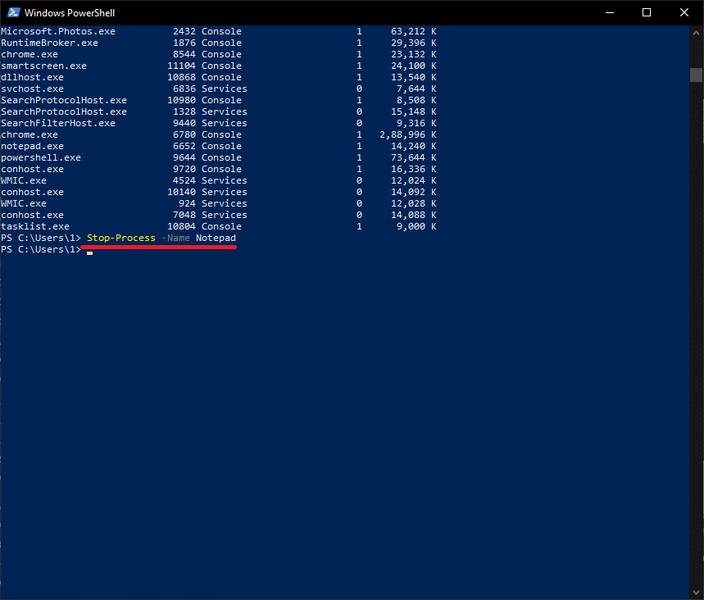
ਵਿਕਲਪ 2: PID ਦੀ ਵਰਤੋਂ ਕਰਨਾ
3ਬੀ. ਟਾਈਪ ਕਰੋ ਸਟਾਪ-ਪ੍ਰਕਿਰਿਆ -Id processID ਇਸਦੀ ਵਰਤੋਂ ਕਰਕੇ ਇੱਕ ਪ੍ਰਕਿਰਿਆ ਨੂੰ ਖਤਮ ਕਰਨ ਲਈ ਪੀ.ਆਈ.ਡੀ ਅਤੇ ਦਬਾਓ ਕੁੰਜੀ ਦਰਜ ਕਰੋ .
ਉਦਾਹਰਨ ਲਈ: ਚਲਾਓ ਸਟਾਪ-ਪ੍ਰਕਿਰਿਆ -ਆਈ.ਡੀ 7956 ਨੋਟਪੈਡ ਲਈ ਕੰਮ ਨੂੰ ਖਤਮ ਕਰਨ ਲਈ.

ਵਿਕਲਪ 3: ਜ਼ਬਰਦਸਤੀ ਸਮਾਪਤੀ
4. ਜੋੜੋ -ਫੋਰਸ ਇੱਕ ਪ੍ਰਕਿਰਿਆ ਨੂੰ ਜ਼ਬਰਦਸਤੀ ਬੰਦ ਕਰਨ ਲਈ ਉਪਰੋਕਤ ਕਮਾਂਡਾਂ ਨਾਲ.
ਅਕਸਰ ਪੁੱਛੇ ਜਾਂਦੇ ਸਵਾਲ (FAQs)
Q1. ਮੈਂ ਵਿੰਡੋਜ਼ ਵਿੱਚ ਇੱਕ ਪ੍ਰਕਿਰਿਆ ਨੂੰ ਖਤਮ ਕਰਨ ਲਈ ਕਿਵੇਂ ਮਜਬੂਰ ਕਰਾਂ?
ਸਾਲ। ਵਿੰਡੋਜ਼ ਵਿੱਚ ਇੱਕ ਪ੍ਰਕਿਰਿਆ ਨੂੰ ਜ਼ਬਰਦਸਤੀ ਖਤਮ ਕਰਨ ਲਈ, ਕਮਾਂਡ ਚਲਾਓ ਟਾਸਕਕਿਲ /ਆਈਐਮ ਪ੍ਰਕਿਰਿਆ ਦਾ ਨਾਮ /ਐਫ ਕਮਾਂਡ ਪ੍ਰੋਂਪਟ ਵਿੱਚ ਜਾਂ, ਚਲਾਓ ਸਟਾਪ-ਪ੍ਰਕਿਰਿਆ -ਨਾਮ ਐਪਲੀਕੇਸ਼ਨ ਨਾਮ -ਫੋਰਸ ਵਿੰਡੋਜ਼ ਪਾਵਰਸ਼ੇਲ ਵਿੱਚ ਕਮਾਂਡ.
Q2. ਮੈਂ ਵਿੰਡੋਜ਼ ਵਿੱਚ ਸਾਰੀਆਂ ਪ੍ਰਕਿਰਿਆਵਾਂ ਨੂੰ ਕਿਵੇਂ ਖਤਮ ਕਰਾਂ?
ਸਾਲ। ਇੱਕੋ ਐਪਲੀਕੇਸ਼ਨ ਦੀਆਂ ਪ੍ਰਕਿਰਿਆਵਾਂ ਨੂੰ ਟਾਸਕ ਮੈਨੇਜਰ ਵਿੱਚ ਇੱਕ ਸਾਂਝੇ ਸਿਰਲੇਖ ਦੇ ਅਧੀਨ ਕਲੱਸਟਰ ਕੀਤਾ ਗਿਆ ਹੈ। ਇਸ ਲਈ ਇਸ ਦੀਆਂ ਸਾਰੀਆਂ ਪ੍ਰਕਿਰਿਆਵਾਂ ਨੂੰ ਖਤਮ ਕਰਨ ਲਈ, ਬਸ ਖਤਮ ਕਰੋ ਕਲੱਸਟਰ ਸਿਰ . ਜੇਕਰ ਤੁਸੀਂ ਸਾਰੀਆਂ ਪਿਛੋਕੜ ਪ੍ਰਕਿਰਿਆਵਾਂ ਨੂੰ ਖਤਮ ਕਰਨਾ ਚਾਹੁੰਦੇ ਹੋ, ਤਾਂ ਬੈਕਗ੍ਰਾਊਂਡ ਐਪਸ ਨੂੰ ਅਯੋਗ ਕਰਨ ਲਈ ਸਾਡੇ ਲੇਖ ਦਾ ਪਾਲਣ ਕਰੋ . ਤੁਸੀਂ ਇੱਕ ਪ੍ਰਦਰਸ਼ਨ ਕਰਨ ਬਾਰੇ ਵੀ ਵਿਚਾਰ ਕਰ ਸਕਦੇ ਹੋ ਸਾਫ਼ ਬੂਟ .
ਸਿਫਾਰਸ਼ੀ:
- ਪੀਸੀ ਨੂੰ ਕਿਵੇਂ ਠੀਕ ਕਰਨਾ ਹੈ ਪੋਸਟ ਨਹੀਂ ਕਰੇਗਾ
- ਵਿੰਡੋਜ਼ 10 ਇੰਸਟੌਲੇਸ਼ਨ ਫਸੀ ਨੂੰ ਠੀਕ ਕਰਨ ਦੇ 8 ਤਰੀਕੇ
- ਗਿੱਟ ਮਰਜ ਗਲਤੀ ਨੂੰ ਕਿਵੇਂ ਠੀਕ ਕਰਨਾ ਹੈ
ਅਸੀਂ ਉਮੀਦ ਕਰਦੇ ਹਾਂ ਕਿ ਤੁਸੀਂ ਸਿੱਖਿਆ ਹੈ ਇੱਕ ਪ੍ਰਕਿਰਿਆ ਨੂੰ ਕਿਵੇਂ ਮਾਰਨਾ ਹੈ ਵਿੰਡੋਜ਼ 10 ਪੀਸੀ 'ਤੇ . ਜੇਕਰ ਤੁਹਾਡੇ ਕੋਲ ਇਸ ਲੇਖ ਬਾਰੇ ਕੋਈ ਸਵਾਲ/ਸੁਝਾਅ ਹਨ, ਤਾਂ ਉਹਨਾਂ ਨੂੰ ਟਿੱਪਣੀ ਭਾਗ ਵਿੱਚ ਛੱਡਣ ਲਈ ਸੁਤੰਤਰ ਮਹਿਸੂਸ ਕਰੋ।
 ਪੀਟ ਮਿਸ਼ੇਲ
ਪੀਟ ਮਿਸ਼ੇਲ ਪੀਟ ਸਾਈਬਰ ਐਸ ਵਿੱਚ ਇੱਕ ਸੀਨੀਅਰ ਸਟਾਫ ਲੇਖਕ ਹੈ। ਪੀਟ ਹਰ ਚੀਜ਼ ਦੀ ਤਕਨਾਲੋਜੀ ਨੂੰ ਪਿਆਰ ਕਰਦਾ ਹੈ ਅਤੇ ਦਿਲੋਂ ਇੱਕ DIYer ਵੀ ਹੈ। ਉਸ ਕੋਲ ਇੰਟਰਨੈੱਟ 'ਤੇ ਕਿਵੇਂ-ਕਰਨ, ਵਿਸ਼ੇਸ਼ਤਾਵਾਂ, ਅਤੇ ਤਕਨਾਲੋਜੀ ਗਾਈਡਾਂ ਲਿਖਣ ਦਾ ਇੱਕ ਦਹਾਕੇ ਦਾ ਅਨੁਭਵ ਹੈ।
